今回の自転車旅で立ち寄る町や史跡、宿やキャンプ場など200カ所近くをgoogleマイマップに登録しました。
距離の検索やガイドブック・観光局のHPなどから抜粋した町の情報などスマホで閲覧できるので、ガイドブックがない時助かります。
ただ、このgoogleマイマップの最大の欠点は、ネットにつながっていないと利用できないこと。googleサーバーに保存されているので当然と言えば当然です。
マイマップで作成した地図をオフラインで見る方法はないものかと、ネットで調べたところありました。
方法は至って簡単、マイマップのメニューから「KMLにエクスポート」を選びパソコンに一旦保存。このファイルをスマホにメール添付などで送信、そのファイルをスマホに予めインストールしておいたMaps.meで開くだけ。訪れる国のマップを事前にダウンロードしておく必要があります。全て無料。
左はマイマップ画面。右はスマホにメール添付で送ったファイルを保存しMaps.meで開いたもの。
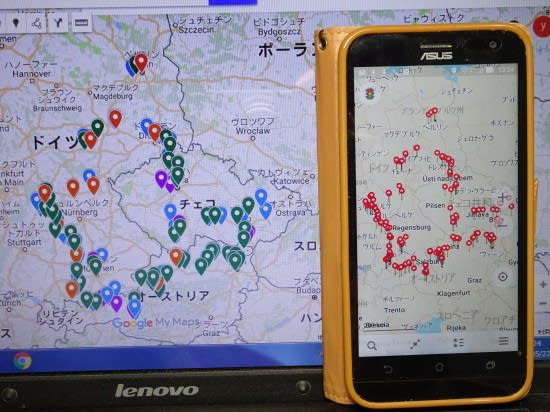
マイマップに記入しておいた町の歴史などメモの内容も、Maps.meでも閲覧することができます。

マイマップでカテゴリー別に色分けしていたピンが、Maps.meでは全て同じ赤色になってしまい、後で編集しなければならない点はちょっと困りますが、オフラインで利用できることを考えればたいした問題ではありません。
Maps.meのWindows版があってオフラインのPCでも見られると言うこと無しですが、今のところ対応していないようです。
それにしても、IT技術の進歩でますます便利になります。
距離の検索やガイドブック・観光局のHPなどから抜粋した町の情報などスマホで閲覧できるので、ガイドブックがない時助かります。
ただ、このgoogleマイマップの最大の欠点は、ネットにつながっていないと利用できないこと。googleサーバーに保存されているので当然と言えば当然です。
マイマップで作成した地図をオフラインで見る方法はないものかと、ネットで調べたところありました。
方法は至って簡単、マイマップのメニューから「KMLにエクスポート」を選びパソコンに一旦保存。このファイルをスマホにメール添付などで送信、そのファイルをスマホに予めインストールしておいたMaps.meで開くだけ。訪れる国のマップを事前にダウンロードしておく必要があります。全て無料。
左はマイマップ画面。右はスマホにメール添付で送ったファイルを保存しMaps.meで開いたもの。
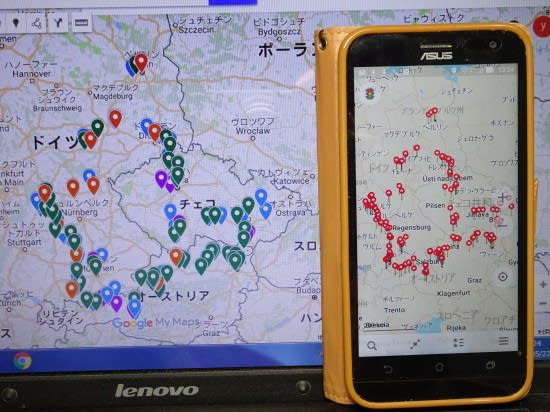
マイマップに記入しておいた町の歴史などメモの内容も、Maps.meでも閲覧することができます。

マイマップでカテゴリー別に色分けしていたピンが、Maps.meでは全て同じ赤色になってしまい、後で編集しなければならない点はちょっと困りますが、オフラインで利用できることを考えればたいした問題ではありません。
Maps.meのWindows版があってオフラインのPCでも見られると言うこと無しですが、今のところ対応していないようです。
それにしても、IT技術の進歩でますます便利になります。


























※コメント投稿者のブログIDはブログ作成者のみに通知されます